So kann man einen Facebook Beitrag Kommentare deaktivieren [2025]
Negative Kommentare in Facebook-Beiträgen können deine Online-Präsenz beeinflussen, egal ob du ein privater Nutzer, ein Geschäftsinhaber oder ein Community-Manager bist. Die Deaktivierung von Kommentaren kann entscheidend sein, um deine Privatsphäre zu schützen, mit Trollen umzugehen und Spam in deinen Beiträgen zu blockieren.
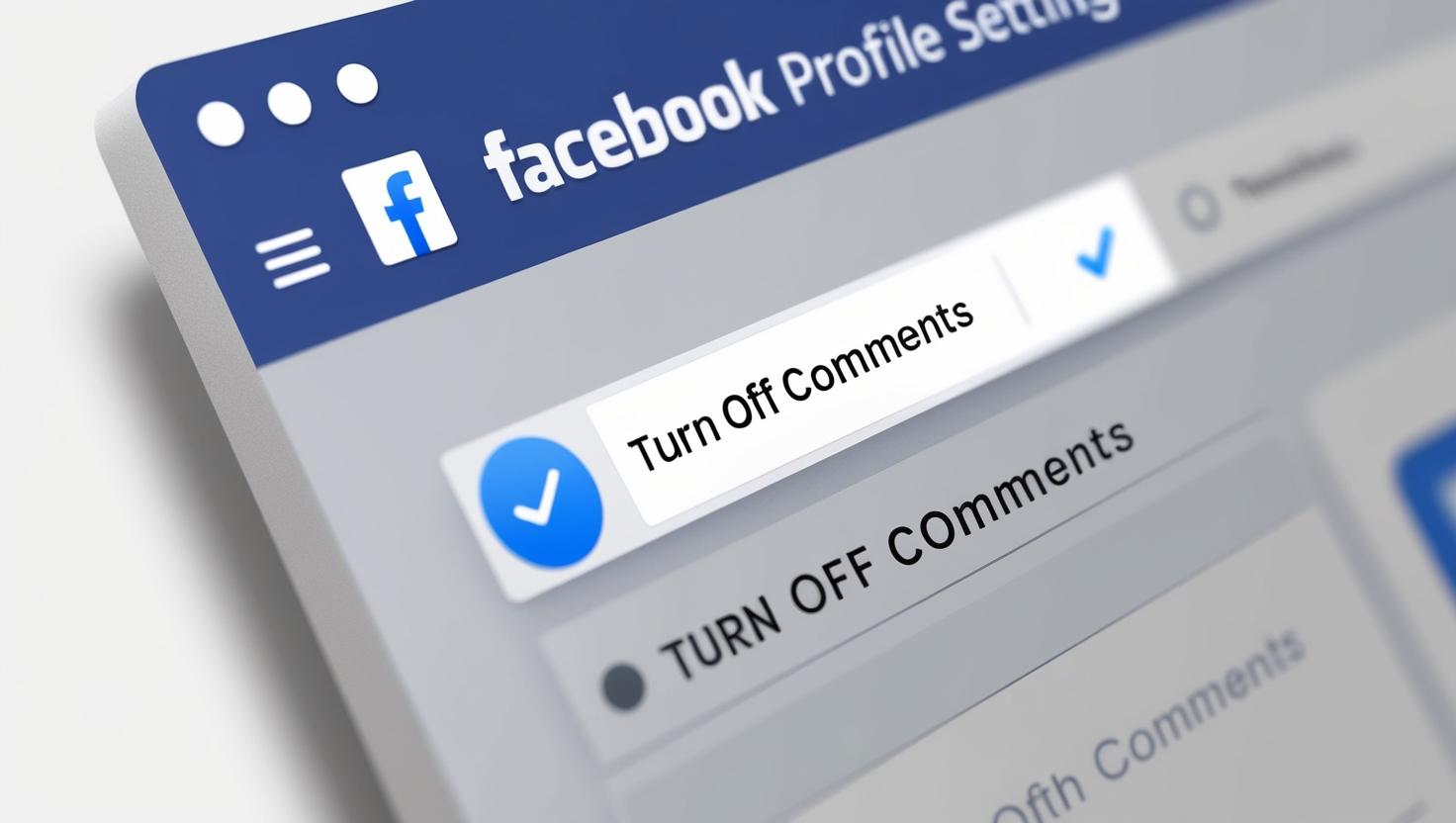
In diesem vollständigen Leitfaden erklären wir wie man Facebook-Kommentare auf Desktop- und Mobilgeräten deaktiviert, gehen auf gruppenspezifische Einstellungen ein, besprechen die Richtlinien von Facebook zur Kontrolle von Kommentaren und bieten alternative Strategien an, wenn dies keine praktikable Option ist.
Wie schalte ich Kommentare zu Facebook-Beitrag ab?
Es gibt verschiedene Methoden, um Kommentare in Facebook-Beiträgen zu verwalten. In diesem Leitfaden stellen wir zwei Methoden vor: das Deaktivieren von Kommentaren für einen einzelnen Beitrag (sowohl auf dem Desktop als auch auf dem Handy) und die Verwaltung von Kommentaren in Facebook-Gruppen. Außerdem besprechen wir die Option des Keyword-Filterns für die kommerzielle Nutzung.
| Für einen einzelnen Beitrag | Facebook > Anmelden > Beitrag auswählen > Drei Punkte antippen (---) > "Wer kann kommentieren?" |
| Für eine Gruppe Posts | Facebook > Einloggen > Zur Gruppe gehen > Beitrag auswählen > Drei Punkte (---) antippen > "Kommentare ausschalten" | Facebook Kommentare Schlüsselwörter filtern | Facebook > Gehe zu den Einstellungen > Suche "Kommentar-Moderation" oder "Seiten-Moderation" > Gib Schlüsselwörter zum Filtern ein > Facebook blendet Kommentare mit diesen Schlüsselwörtern automatisch aus |
1 Wie schalte ich Facebook-Kommentare für einen einzelnen Beitrag aus?
Schritt-für-Schritt-Anleitung (Desktop-Version)
Befolge diese Anweisungen, um Kommentare für einen bestimmten Beitrag auf deinem Desktop zu deaktivieren:
- Schritt 1. Öffne Facebook und melde dich mit deinen Anmeldedaten an.
- Schritt 2. Wähle zunächst den Beitrag aus, in dem du die Kommentare deaktivieren möchtest.
- Schritt 3. Du solltest die drei Punkte (---) finden, die sich in der oberen rechten Ecke des Beitrags befinden.
- Schritt 4. Wähle die Option "Wer kann kommentieren?" aus dem Dropdown-Menü.
- Öffentlich (Jeder kann kommentieren)
- Freunde (Nur Freunde können kommentieren)
- Nur ich (Keiner kann kommentieren)
Optionen:
Wenn du die gewünschte Option ausgewählt hast, wird die Kommentarfunktion entsprechend eingeschränkt.
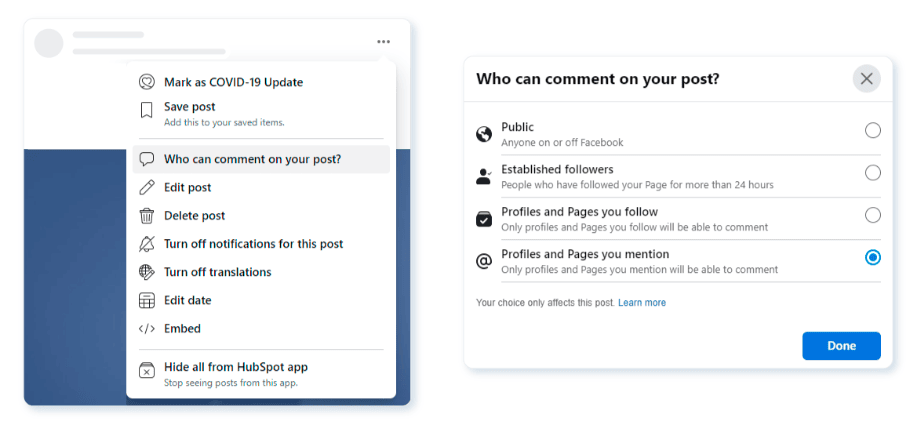
Hinweis: Wenn du "Nur ich" auswählst, bleiben bestehende Kommentare sichtbar; es können jedoch keine neuen Kommentare hinzugefügt werden.
Schritt-für-Schritt-Anleitung (Mobile App Version)
Hier ist die Vorgehensweise, um dein Facebook-Konto über mobile Geräte zu steuern:
- Schritt 1. Starte die Anwendung auf deinem iPhone oder Android-System.
- Schritt 2. Öffne den Beitrag, dessen Kommentare du deaktivieren möchtest.
- Schritt 3. Tippe auf die drei Punkte (---) in der oberen rechten Ecke des Beitrags.
- Schritt 4. Wähle die Option "Wer kann kommentieren?", die im Menü erscheint.
Die angewendete Einstellung wird sofort wirksam, wenn du die Kommentare der Benutzer auf der Seite deaktivierst.
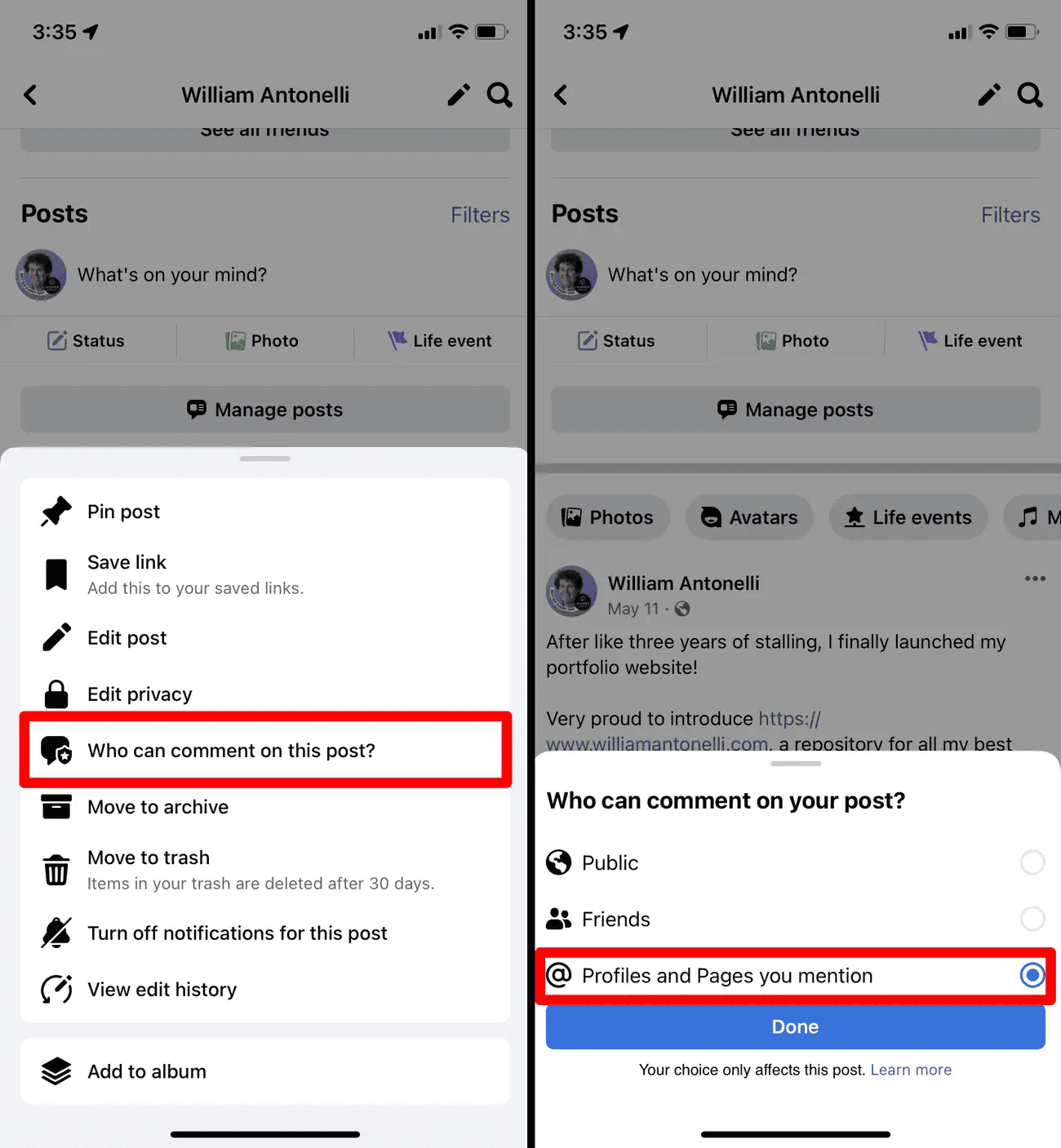
Wichtige Hinweise
- Die Deaktivierung von Kommentaren entfernt nicht die bereits geposteten Kommentare. Wenn du sie entfernen möchtest, musst du jeden einzelnen manuell löschen.
- Für einige Einstellungen (z.B. das vollständige Ausschalten von Kommentaren) muss die Zielgruppe des Beitrags auf "Öffentlich" eingestellt sein. Wenn dein Beitrag nur für ein begrenztes Publikum bestimmt ist, kann es sein, dass die Option nicht verfügbar ist.
- Du kannst das Menü jederzeit wieder aufrufen und die Einstellungen ändern, wenn du dich später dafür entscheidest, die Kommentare wieder zu aktivieren.
2Wie kann man Facebook-Kommentare für Gruppenbeiträge abschalten?
Facebook-Gruppen bieten andere Funktionen zur Verwaltung von Kommentaren als persönliche Profile oder Unternehmensseiten. Hier erfährst du, wie du Kommentare innerhalb einer Gruppe verwalten kannst:
- Schritt 1. Logge dich in dein Facebook-Konto ein und navigiere zu der gewünschten Gruppe.
- Schritt 2. Wähle den Beitrag in der Gruppe aus, für den du die Kommentare deaktivieren möchtest.
- Schritt 3. Klicke oder tippe auf die drei Punkte (---) in der oberen rechten Ecke des Beitrags.
- Schritt 4. In manchen Gruppen wird direkt die Option "Kommentare ausschalten" angezeigt.
Beachte, dass diese Option nur für Gruppenadmins oder Moderatoren verfügbar ist. Wenn du kein Administrator bist, siehst du diese Option möglicherweise nicht. Wenn du diese Option auswählst, lässt der Beitrag keine neuen Kommentare von Gruppenmitgliedern mehr zu.
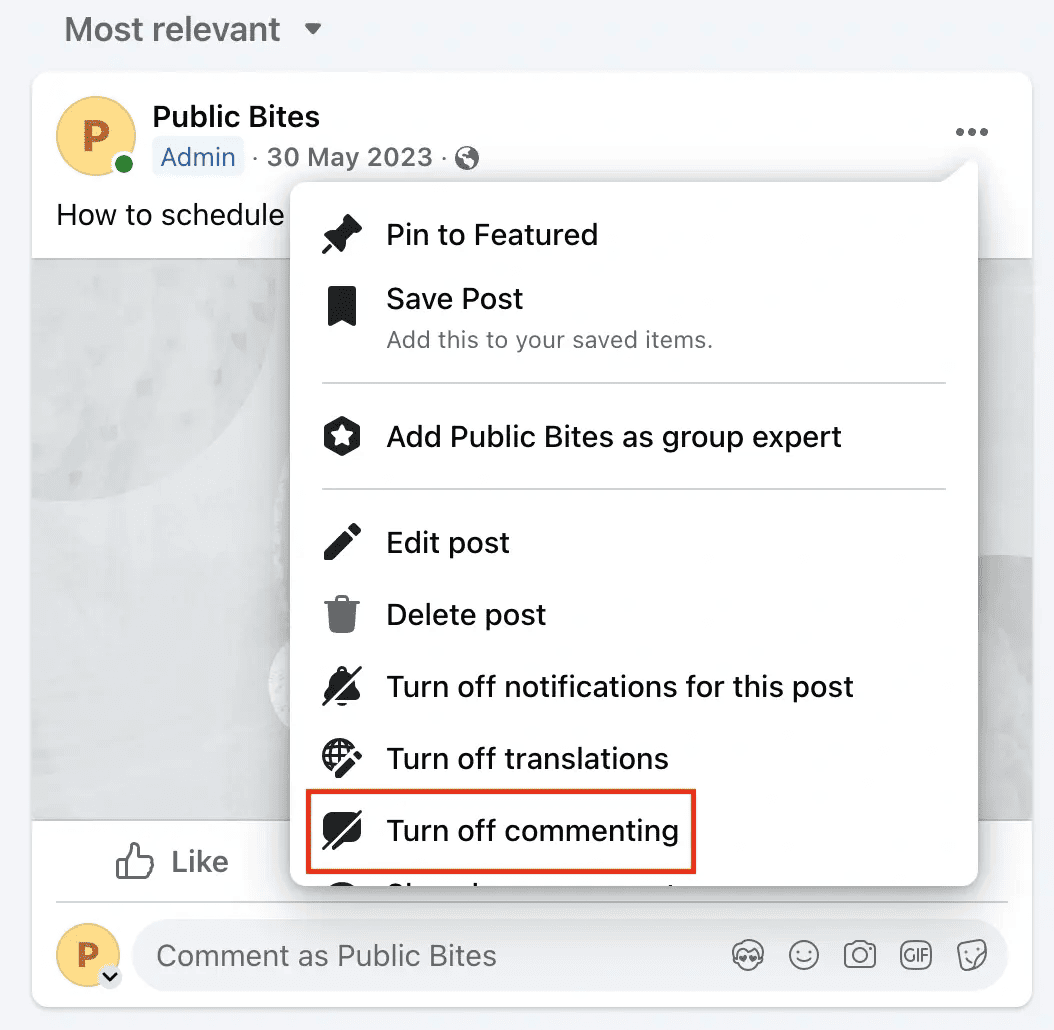
Wie unterscheidet sich das von einzelnen Beiträgen?
Die Deaktivierung von Kommentaren in Gruppen wird oft verwendet, um Off-Topic-Diskussionen zu verhindern oder um Unterhaltungen für wichtige Ankündigungen zu straffen. Außerdem können nur die Admins und Moderatoren Kommentare in Gruppen verwalten.
Verwaltung von Einstellungen in Facebook-Gruppen
- Navigiere zu den Gruppeneinstellungen: Zusätzlich zu den postspezifischen Optionen können Admins die allgemeinen Gruppeneinstellungen anpassen, die das Kommentarverhalten steuern.
- Kommentarberechtigungen anpassen: Du kannst das Kommentieren auf bestimmte Mitglieder beschränken (z.B. Admins oder zugelassene Mitglieder), um die Ordnung zu wahren.
3Facebook-Kommentar-Schlüsselwortfilterung (kommerzielle Nutzung)
Für Unternehmen und Marken reicht es vielleicht nicht aus, Kommentare einfach abzuschalten. Vielleicht möchtest du Kommentare zulassen, aber automatisch ausblenden oder herausfiltern, die bestimmte Schlüsselwörter enthalten.
Wie richte ich eine Schlüsselwortfilterung für Facebook-Beitrag ein?
- Schritt 1. Gehe in den Einstellungsbereich deines Facebook-Kontos oder deiner Unternehmensseite.
- Schritt 2. Überprüfe, ob es in deinem Facebook-Konto Funktionen namens "Kommentar-Moderation" oder "Seiten-Moderation" gibt.
- Schritt 3. Gib Wörter und Phrasen ein, die von deinen Facebook-Inhalten ausgeschlossen werden sollen. Das System von Facebook blendet automatisch alle Kommentare aus, die die angegebenen Schlüsselwörter enthalten.
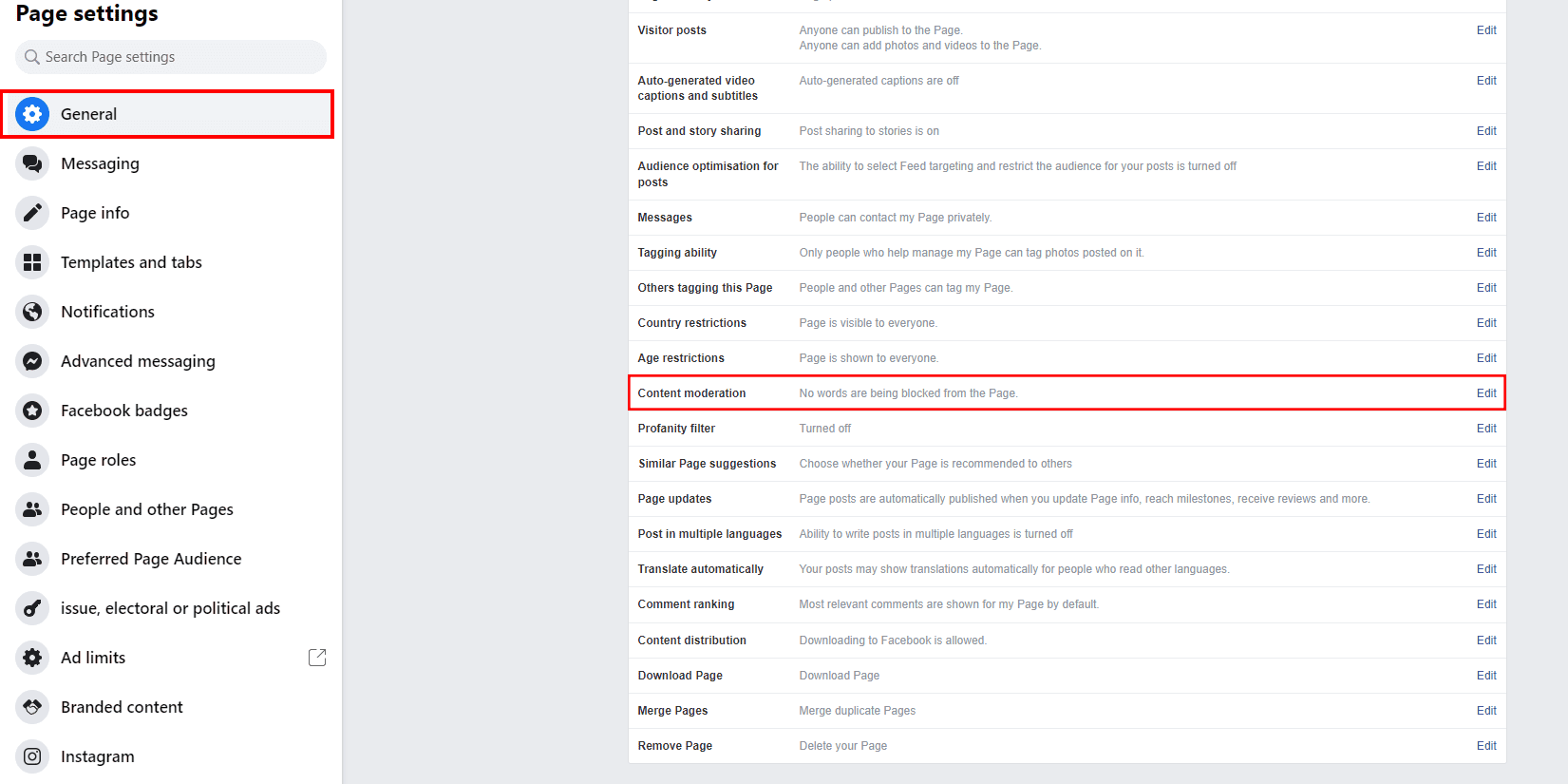
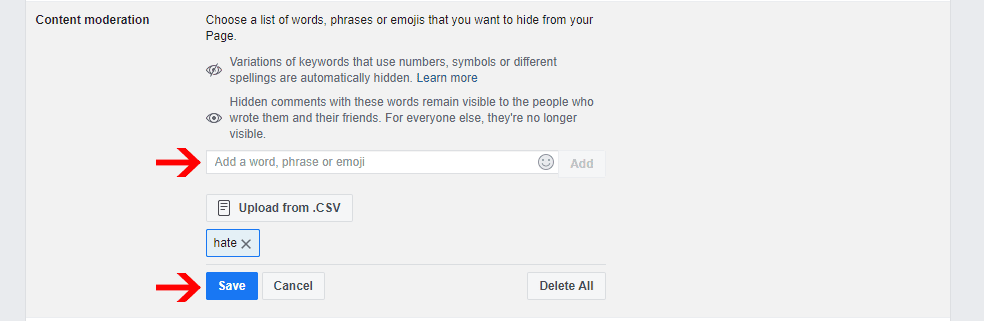
Bestätige deine Auswahl, damit Facebook diese Filter in Echtzeit anwendet.
Wann sollte man Kommentare auf Facebook abschalten?
Wann sollte man erwägen, Kommentare zu deaktivieren?
Meine Kollegin Sarah hat vor kurzem auf Facebook gepostet, dass sie auf der Arbeit befördert wurde. Der Beitrag erregte schnell Aufmerksamkeit, und die meisten Kommentare enthielten Glückwünsche von Freunden und Familie.
Allerdings bemerkte ich, dass einige Fremde anfingen, unaufgeforderte Ratschläge und allzu persönliche Nachrichten zu hinterlassen. Sarah erzählte mir später, wie sie sich wegen einiger passiv-aggressiver Kommentare eines ehemaligen Kollegen unwohl und verärgert fühlte.
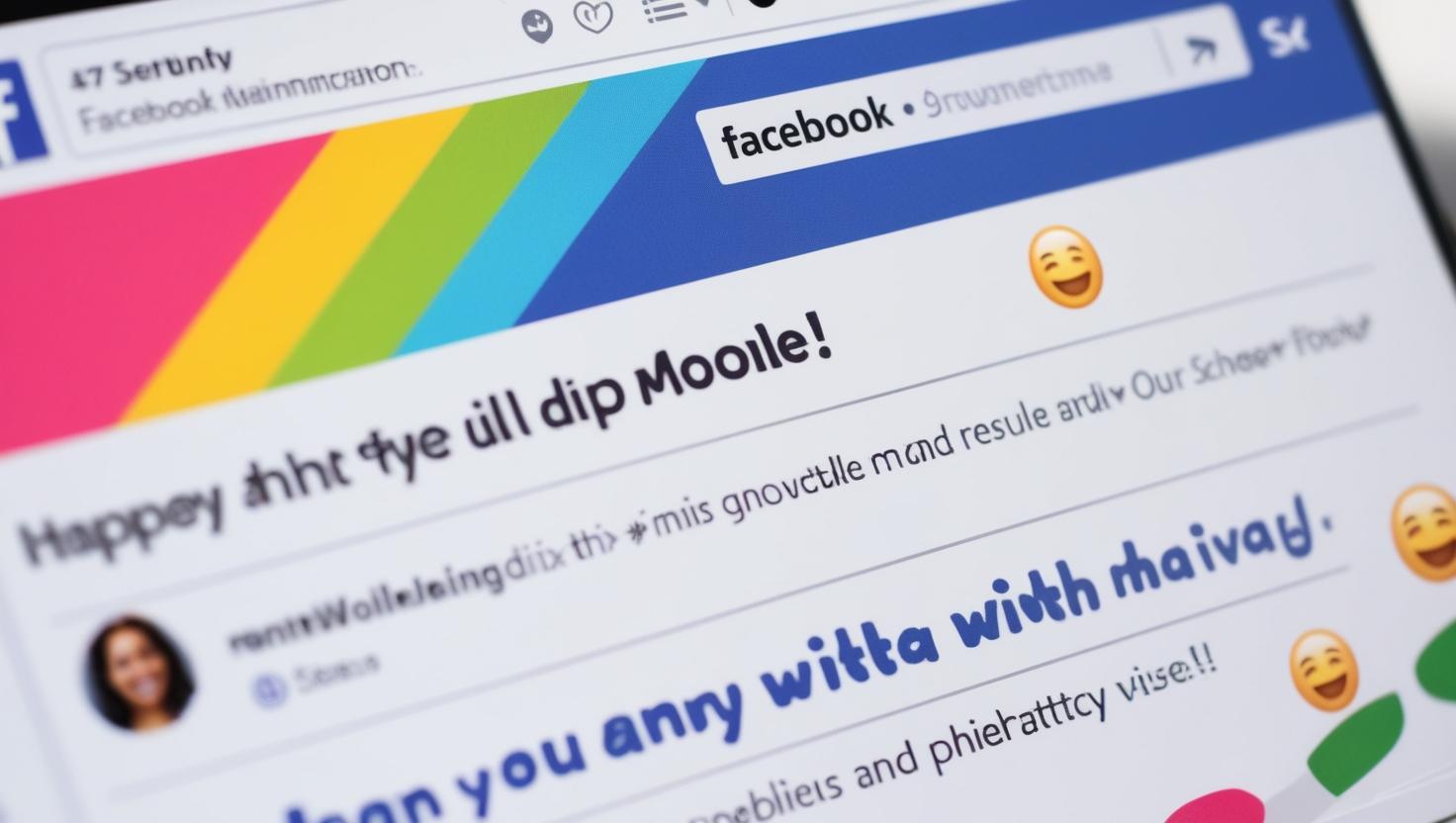
Wenn Sarah sich entscheidet, die Kommentare abzuschalten, könnte ihr das helfen, die Kontrolle über den Beitrag wiederzuerlangen, damit sie ihre Beförderung feiern kann, ohne von ungefragten Meinungen oder Negativität abgelenkt zu werden.
Wann sollte ein Unternehmen Kommentare abschalten?
Ich folge einem lokalen Coffeeshop auf Facebook, der vor kurzem eine neue Produkteinführung angekündigt hat - ein zeitlich begrenztes, saisonales Getränk. Unter dem Beitrag bemerkte ich eine Menge Nutzer, die irrelevante Links und negative Kommentare posteten und damit den Feed verstopften.
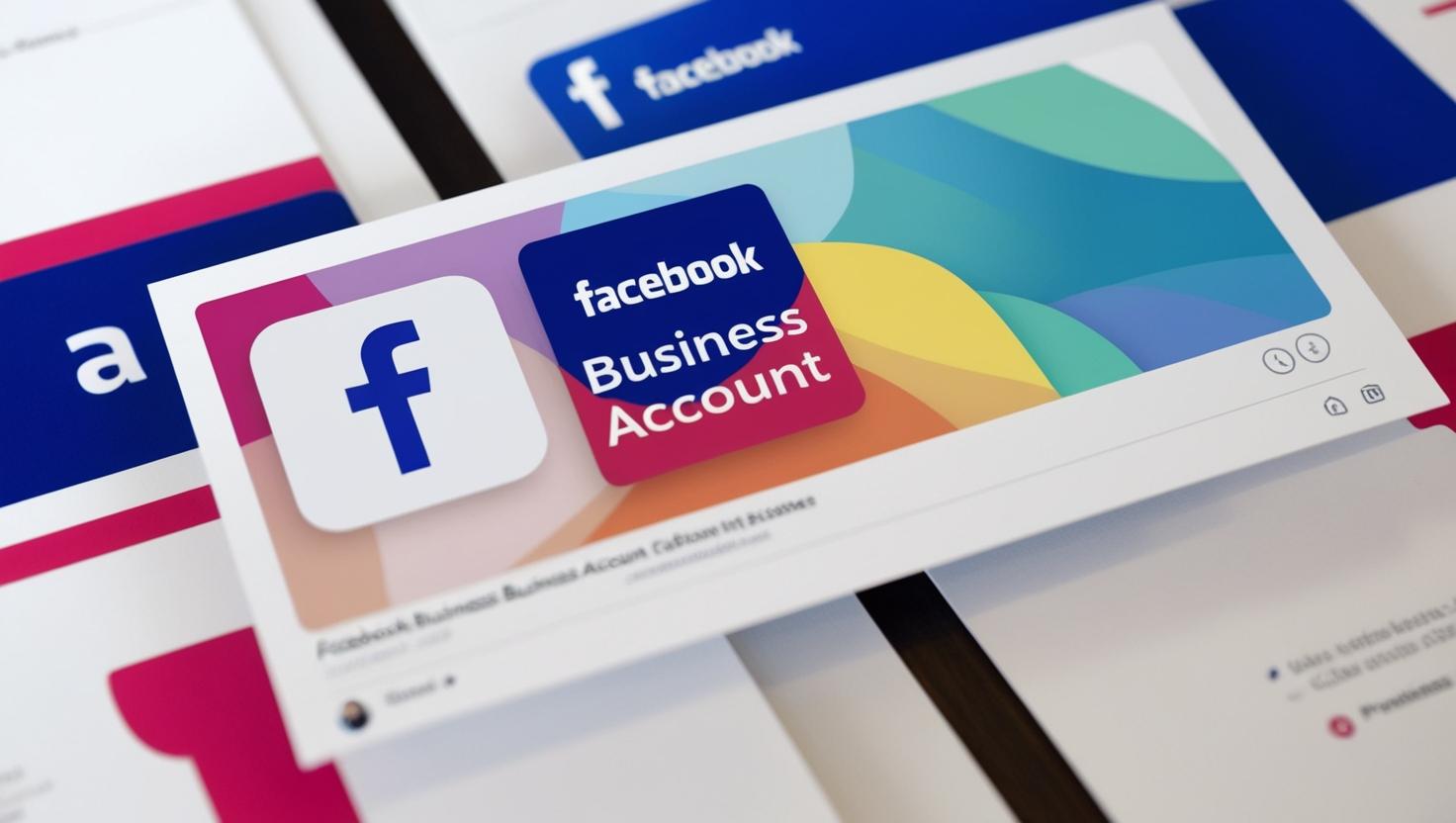
Um eine professionelle und saubere Darstellung ihrer Produkte aufrechtzuerhalten, beschloss das Café später, die Kommentarfunktion für ihren Beitrag zu deaktivieren. Sie behaupteten auch, dass sie Kundenbeschwerden privat über Direktnachrichten bearbeiten würden.
Wann sollte ein Community Manager erwägen, Kommentare abzuschalten?
Ich bin Teil einer Facebook-Gruppe für lokale Umweltaktivisten, und die Gruppe ist schnell gewachsen. Der Gruppenleiter hat über eine bevorstehende Umweltveranstaltung berichtet und die Mitglieder eingeladen, sich der Sache anzuschließen. Während die meisten Antworten positiv ausfielen, begannen einige Mitglieder, über nicht verwandte politische Themen zu diskutieren, was zu einem hitzigen Streit führte, der den Fluss der Diskussion störte. Andere Mitglieder begannen, Memes und themenfremde Kommentare zu posten, die den Feed durcheinander brachten und von den Details der Veranstaltung ablenkten.
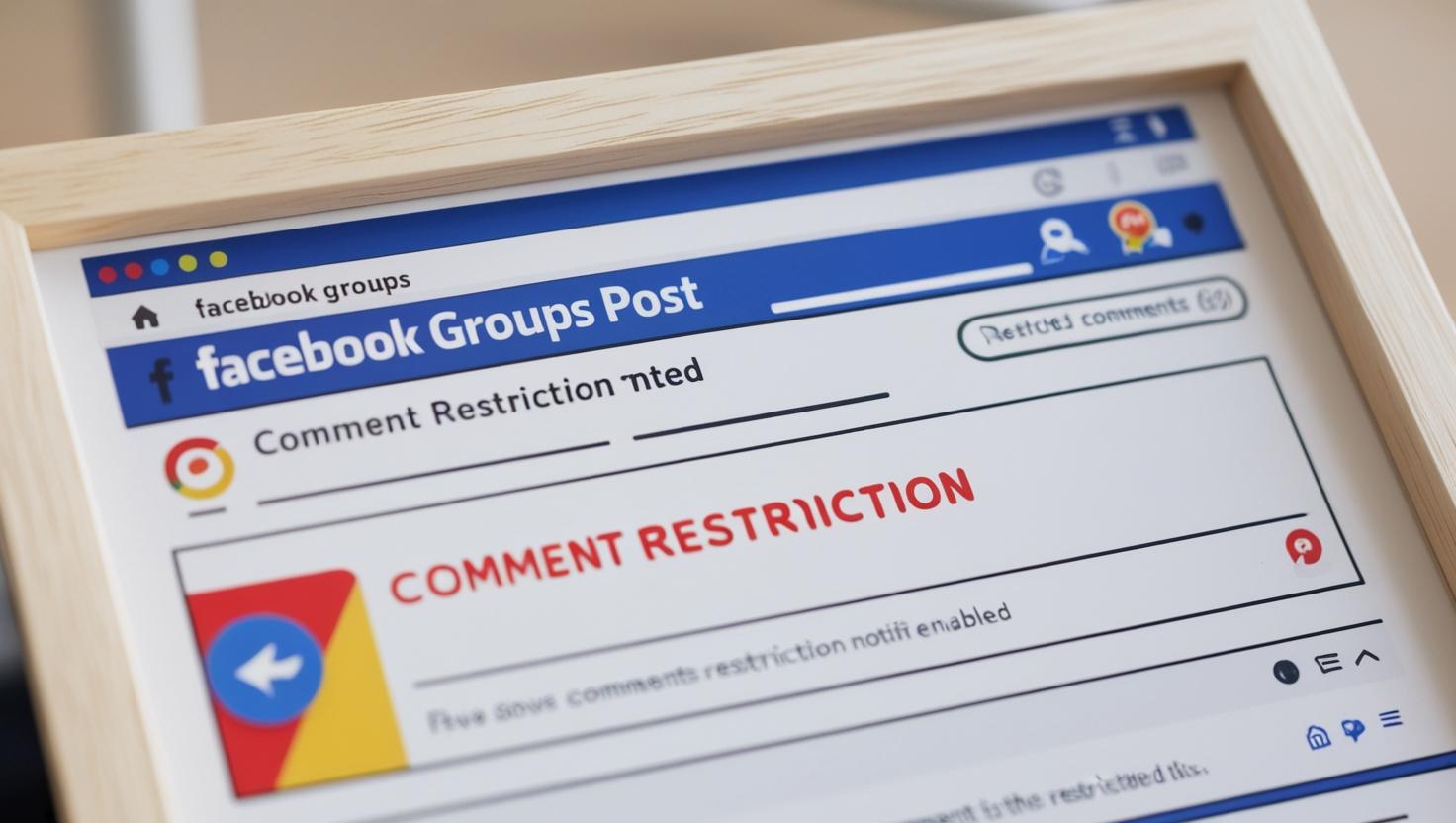
Der Community Manager hat die Kommentare zum Event-Post vorübergehend deaktiviert, um den Fokus zu wahren und zu verhindern, dass die Diskussion entgleist. Nachdem er die Off-Topic-Diskussionen angesprochen und den Konflikt privat gelöst hatte, wurden die Kommentare wieder freigeschaltet und die Gruppe kehrte zu einer produktiveren Unterhaltung zurück.
Alternative Optionen, wenn du Facebook-Kommentare nicht abschalten kannst
Wenn du feststellst, dass das Abschalten von Kommentaren keine Option ist, gibt es mehrere alternative Strategien, um unerwünschte Interaktionen zu kontrollieren:
1Kommentarmoderation
- Manuelle Moderation: Lösche oder verstecke einzelne Kommentare, die du für unangemessen hältst.
- Eigene Tools verwenden: Facebook ermöglicht es dir, Nutzer zu blockieren oder zu melden, die wiederholt schädliche Inhalte posten.
- Werkzeuge von Drittanbietern: Erwäge den Einsatz von speziellen Tools zur Kommentar-Moderation wie Statusbrew, Hootsuite oder NapoleonCat, um Kommentare automatisch zu verwalten und zu filtern.
2Benutzer sperren oder melden
- Nutzer blockieren: Verhindere, dass bestimmte Personen kommentieren, indem du sie für dein Konto sperrst.
- Melde unangemessene Inhalte: Nutze die Meldefunktion von Facebook, um Spam, Missbrauch oder Belästigung zur Überprüfung zu melden.
3Engagement durch Einstellungen steuern
- Beschränke, wer kommentieren darf: Anstatt Kommentare ganz abzuschalten, kannst du sie auf bestimmte Gruppen beschränken (z.B. Freunde oder bestimmte Listen).
- Kommentar-Filterung aktivieren: Verwende die Schlüsselwort-Filterung, um beleidigende oder Spam-Kommentare automatisch auszublenden, ohne den gesamten Kommentarbereich zu deaktivieren.
4Löschen von Kommentaren
Gelegentlich kann es vorkommen, dass du unerwünschte Kommentare manuell löschen musst, auch wenn du vorbeugende Maßnahmen ergriffen hast. So geht's:
- 1. Finde den Kommentar, den du löschen möchtest.
- 2. Klicke oder tippe auf die drei Punkte neben dem Kommentar.
- 3. Bestätige, dass du den Kommentar entfernen willst.
- 4. Fahre mit diesem Vorgang für alle anderen Kommentare fort, die du löschen möchtest.
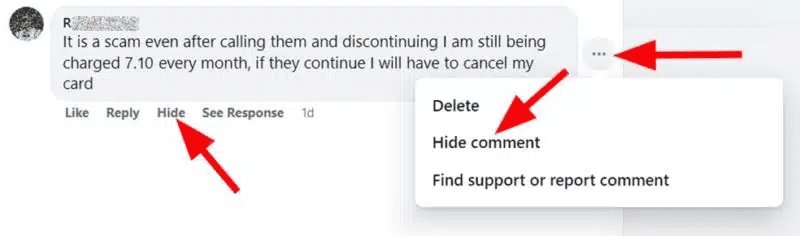
Facebook's Richtlinien zur Kommentarsteuerung
Die Facebook-Richtlinien zur Kommentarsteuerung zu verstehen, ist wichtig, um sicherzustellen, dass du diese Funktionen korrekt und in Übereinstimmung mit den Richtlinien der Plattform nutzt.
- Inhaltstypen: Facebook kann das Deaktivieren von Kommentaren für bestimmte Inhaltstypen einschränken, z.B. für Live-Streams, Veranstaltungen oder Marktplatz-Angebote.
- UI-Änderungen: Updates der Facebook-Benutzeroberfläche (UI) auf mobilen Apps und Desktops können diese Einstellungen vorübergehend entfernen oder verändern.
- Kontotyp-Einschränkungen: Persönliche Profile, Unternehmensseiten und Gruppen können unterschiedliche Einschränkungen in Bezug auf die Kommentarsteuerungsoptionen haben.
- Förderung des Engagements: Das Geschäftsmodell von Facebook beruht auf dem Engagement der Nutzer. Die vollständige Deaktivierung von Kommentaren könnte die Zeit, die Nutzer auf der Plattform verbringen, verringern.
- Algorithmische Überlegungen: Kommentare sind ein wichtiger Bestandteil des Facebook-Algorithmus und beeinflussen die Sichtbarkeit und Reichweite von Beiträgen.
- Benutzererfahrung: Die Deaktivierung von Kommentaren kann zwar die Privatsphäre schützen oder Spam eindämmen, sie kann aber auch echte Unterhaltungen und Engagement behindern. Deshalb bietet Facebook eine anpassbare Kontrolle und nicht in allen Fällen eine vollständige Abschaltung an.
- Richtlinienänderungen: Facebook aktualisiert seine Einstellungen zur Kommentarsteuerung regelmäßig auf der Grundlage von Nutzerfeedback und Gemeinschaftsstandards.
- Beta-Funktionen: Einige Optionen zur Kommentarsteuerung können nur als Beta-Funktionen für ausgewählte Nutzer oder Regionen verfügbar sein.
- Transparenz und Appelle: Facebook ermöglicht es Nutzern, unangemessene Kommentare zu melden, auch wenn die Kommentaroption deaktiviert ist. So wird sichergestellt, dass die Moderation die Verantwortlichkeit nicht vollständig aufhebt.
Abschluss: Wie du die Facebook-Kommentarkontrolle für deine Beiträge meisterst
Die Beherrschung der Kommentarsteuerung auf Facebook hilft dir, deine Privatsphäre zu wahren, negative Kommentare zu minimieren und ein produktives Engagement sicherzustellen. Egal, ob du persönliche Beiträge, geschäftliche Aktionen oder Gruppendiskussionen verwaltest, diese Schritte und Strategien geben dir mehr Kontrolle über deine Facebook-Präsenz.







Antwort schreiben.